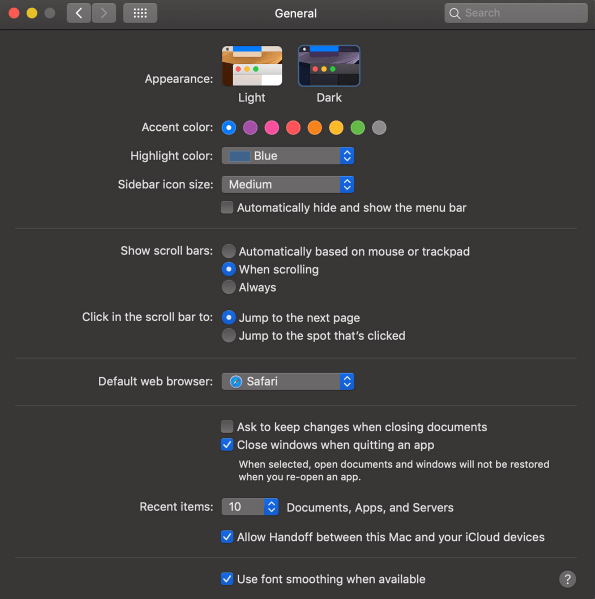Ja pavadāt daudz laika savā iPhone vai Mac datorā, lasot rakstus tīmeklī, iespējams, ka pēc vairāku stundu ilgas sēdēšanas pie ekrāna jūsu acis sāpēs. Spilgta gaisma un mazs fonts izraisa acu nogurumu, galvassāpes un fokusa samazināšanos.

Windows lietotājiem jau ilgu laiku ir bijis tumšais režīms, un tagad tas beidzot ir pieejams Safari lietotājiem iOS ierīcēs. Varat iegūt paplašinājumu pārlūkprogrammai Safari un lasīt rakstus visas nakts garumā. Lasiet tālāk un uzziniet, kā aktivizēt tumšo režīmu savā iOS ierīcē.
Safari vietējā tumšā režīma funkcija
Daži lietotāji var būt pārsteigti, uzzinot, ka Safari (pat vecākām versijām) jau ir iebūvēta tumšā režīma funkcija. Šī funkcija nedarbosies katrā vietnē, jo tā ir paredzēta, lai atvieglotu jūsu acu slodzi lasīšanas laikā.
Izmantojot Safari lasītāja skatu, lietotāji var ne tikai noņemt reklāmas, izmantojot šo funkciju, bet arī mainīt ekrānu uz tumšo režīmu. Tālāk ir norādīts, kā varat izmantot lasītāja skatu, lai padarītu ekrānu tumšāku.
Atveriet Safari un apmeklējiet jūs interesējošo vietni

Pieskarieties cilnei Lasītājs, pēc tam pieskarieties “aA”. Atlasiet tumšo skatu

Protams, tas nedarbosies katrā tīmekļa lapā, tas darbosies visos emuāros vai rakstos, kurus mēģināt lasīt, tāpēc tālāk ir norādītas vēl dažas iespējas.
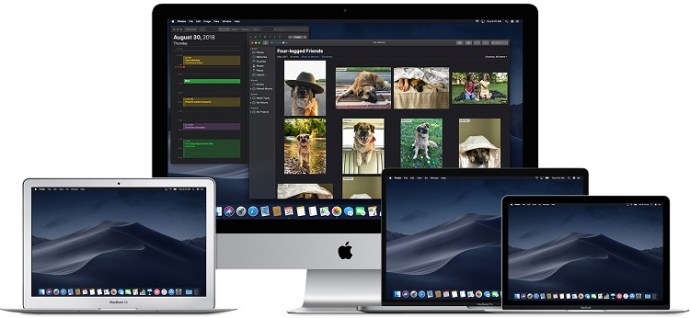
Night Eye Safari
Šī ir vēl viena lejupielāde, kas pieejama veikalā App Store, jo Safari trūkst tumšā režīma opciju.

Lai gan šo lietotni var lejupielādēt bez maksas, tās izmantošana maksās 39,99 USD gadā. Bezmaksas opcija "NightEye Lite" ir pieejama bez maksas, taču tā ierobežos jūs līdz piecām vietnēm, kas ir ideāli piemērota tiem, kas vēlas aktivizēt tikai dažas lapas. Paplašinājums piedāvā pilnu attēlu atbalstu un iespēju izmantot funkcijas vairākās platformās.
Lejupielādējiet Night Eye pārlūkprogrammai Safari
Apmeklējiet sava Mac datora App Store un lejupielādējiet paplašinājumu.

Aktivizējiet paplašinājumu
Pieskarieties paplašinājumam Night Eye un izvēlieties tumšā režīma opciju. Ja kādu vietni vēlaties skatīt bez tumšā režīma, vienkārši pieskarieties paplašinājumam vēlreiz un izvēlieties “Normāls”.

Pateicoties lieliskajām atsauksmēm un diennakts atbalsta komandai, šis noteikti ir papildinājums, kuru vērts izpētīt.
Nakts gaisma priekš Safari
Vēl viena lieliska iespēja, kas pieejama pārlūkprogrammai Safari, ir Nightlight pārlūkprogrammas paplašinājums. Paplašinājums ir bezmaksas un pieejams tiem, kas izmanto macOS 10.13 vai jaunāku versiju. Šis ir lielisks, viegls papildinājums jūsu pārlūkprogrammai.

Izmantojot papildu taimera iestatījumus, varat baudīt tumšo režīmu pārlūkprogrammā Safari, to neieslēdzot un neizslēdzot. Naktsgaisma automātiski mainīs krāsu modeļus naktī un pēc tam atkal atpakaļ dienas laikā.
Tumšā režīma izmantošana iPad un iPhone pārlūkprogrammā Safari
IPad un iPhone ierīcēs Safari ir iebūvēts lasītāja režīms, kas paredzēts, lai nakts lasīšanas laikā atvieglotu spiedienu uz acīm. Lūk, kā to aktivizēt.
- Palaidiet Safari no savas iOS ierīces.

- Dodieties uz vietni, kurai vēlaties piekļūt tumšajā režīmā.

- Pieskarieties pogai “Lasītāja režīms”, kas atrodas meklēšanas joslā.

- Pieskarieties pogai “Teksts”.

- Atlasiet motīvu, kuru vēlaties izmantot. Pieejamās opcijas ir Normal, Grey, Lightly Yellow un Dark.

- Izvēlieties "Dark", un ekrāns uzreiz kļūs tumšs.

Atkārtojiet šo procesu katrai vietnei, kuru vēlaties lasīt tumšajā režīmā.
Tumšais režīms operētājsistēmās macOS Mojave un Catalina
Lielākajai daļai Mac lietotāju bija jāgaida macOS Mojave atjauninājums, lai savos datoros varētu aktivizēt tumšo režīmu. Iepriekšējās versijās bija jāizmanto saīsnes, un jums bija jāizdara izņēmumi katrai vietnei, kuru vēlaties skatīt tumšajā režīmā. Tātad, ja jūsu Mac datorā ir instalēta Mojave, veiciet šīs darbības, lai iestatītu tumšo režīmu.
- Atveriet Apple izvēlni un atlasiet "System Preferences".

- Izvēlieties "Vispārīgi".

- Opcijās “Izskats” atlasiet “Tumšs”, un visas jūsu Safari vietnes pārslēgsies uz melnu fonu.
Tumšais režīms un citas lietotnes
Tumšo režīmu varat izmantot citām lietotnēm, ne tikai pārlūkprogrammai Safari. Ja ir iespējots tumšais režīms, dažās lietotnēs tas tiks aktivizēts automātiski. Šeit ir īss norādījums par to, kā to ieslēgt un izslēgt populārākajām iOS lietotnēm.
Kartes – Ja vēlaties izmantot tumšu fonu kartēm, kurās ir aktivizēts tumšais režīms, atveriet lietotni un atlasiet “Skatīt” un pēc tam atlasiet “Izmantot tumšo karti”.
Pasts – Ja vēlaties izmantot gaismas režīmu, lasot e-pastus, atveriet savu Mail un atlasiet “Pasts”, pēc tam “Preferences”. Noklikšķiniet uz cilnes “Skatīšana” un noņemiet atzīmi no izvēles rūtiņas “Ziņojumiem izmantot tumšus fonus”.
Piezīmes - Ja ir aktivizēts tumšais režīms, jūsu piezīmes tiks atvērtas ar melnu fonu. Varat to atspējot, atlasot “Preferences” un pēc tam noņemot atlasi “Izmantot piezīmju saturam tumšus fonus”.
Teksta rediģēšana - Strādājot ar teksta redaktoru, varat pārslēgties uz tumšo režīmu, atlasot “Skatīt”, pēc tam “Izmantot tumšo fonu operētājsistēmai Windows”.
Safari - Ja ir ieslēgts tumšais režīms, visas vietnes tiks rādītas kā tumšas, kad tās ielādēsit. Ja kāda vietne neatbalsta tumšo režīmu, varat izmantot programmu Safari Reader.
bieži uzdotie jautājumi
Vai Mac datorā varu izmantot tumšo režīmu pārlūkā Chrome?
Jā, bet diemžēl tā nav sākotnēji nodrošināta iespēja. Tas nozīmē, ka jums būs jāizmanto pārlūkprogrammas Chrome paplašinājums, piemēram, iepriekš minētie. u003cbru003eu003cbru003eJa veiksit iepriekš norādītās darbības, lai savā Mac datorā aktivizētu tumšo režīmu, tas neietekmēs trešo pušu lietotnes un pārlūkprogrammas, piemēram, Firefox vai Chrome.
Vai savā Mac datorā varu iespējot tumšo režīmu, izmantojot Mozilla Firefox?
Par laimi, jā! Firefox padara daudzas lietas vienkāršākas nekā citas tīmekļa pārlūkprogrammas, un tumšais režīms ir viens no tiem. Tumšā režīma iespējošana pārlūkprogrammā Firefox ir tāda pati kā Mac vai PC datorā.u003cbru003eu003cbru003e Viss, kas jums jādara, ir noklikšķiniet uz trim horizontālajām līnijām pārlūkprogrammas augšējā labajā stūrī. Pēc tam noklikšķiniet uz Papildinājumi. Šeit kreisajā pusē redzēsit Motīvu opciju, noklikšķiniet uz tās, pēc tam noklikšķiniet uz vienas no opcijām sarakstā, kas piedāvā Dark Mode.u003cbru003eu003cbru003eIr vairākas dažādas krāsu variācijas, tāpēc izvēlieties vienu. kas tev patīk. Tagad Firefox sistēma tiks rādīta tumšajā režīmā, bet ne visas jūsu vietnes, tāpēc, iespējams, būs jāiespējo u003ca href=u0022//addons.mozilla.org/en-US/firefox/addon/night-eye-dark-mode. /u0022u003eNight Eye programmai Mozillau003c/au003e vai citam papildinājumam.
Atvieglo acu noslogojumu
Tekstu lasīšana visas nakts garumā var izraisīt migrēnas un acu sāpes un nepatīkamu muskuļu sasprindzinājumu, tāpēc vienmēr vislabāk ir pārslēgties uz tumšo režīmu nakts laikā. Jūsu acis būs pateicīgas, un jūs varēsiet koncentrēties ilgāku laiku. Kurš gan nevēlas palielināt produktivitāti, vienlaikus saglabājot veselību?